

ハイブリッドドライブ(SSHD)
*6
高速性と大容量を両立する東芝製ハイブリッドドライブ(SSHD)を搭載。PC上で最適なパフォーマンスが発揮できるようチューニングしており、高解像度の写真や動画など大容量データの高速アクセスをはじめ、OSの起動や4K動画の読み書きもスピーディに行えます。
2回目以降の動作を高速化
東芝製ハイブリッドドライブ(SSHD)は、NAND型フラッシュメモリをキャッシュ メモリとして活用することで、2回目以降の動作を高速化します。
日々の作業が、よりスピーディーに
東芝製ハイブリッドドライブ(SSHD)は、自己学習型キャッシングアルゴリズムを搭載。利用者がよく使うアプリや、データのアクセスパターンを自己学習し、NAND型フラッシュメモリに保持するので、日々の作業(読み出し、書き込み)が、スピーディーに行えます。

比較モデル:東芝製ハイブリッドドライブ搭載東芝2014年秋冬モデル(Core™ i7-4510U)とHDD搭載東芝2014年夏モデル(Core™ i7-4510U)
大容量1TBで、たっぷり保存
東芝製ハイブリッドドライブ(SSHD)のハードディスクは、大容量1TB。 自作の4Kフォトムービー、YouTubeの4K動画などもたっぷり保存できます。
*6 SSHDとはソリッドステートハイブリッドドライブ(Solid State Hybrid Drive)の略称であり、NAND型フラッシュメモリを搭載したハードディスクドライブです。
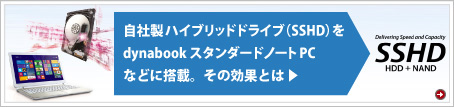
高性能で省電力
第6世代 / 第5世代インテル® Core™ プロセッサー・ファミリー


第6世代インテル® Core™ プロセッサー・ファミリー
 インテル® Core™ プロセッサーの最新CPU「第6世代インテル® Core™ プロセッサー・ファミリー」を搭載。先進の14nm製造プロセスによる内部構造の微細化により、クロックあたりの処理能力が向上。さらに、内蔵グラフィックの性能が強化され、外付けGPUなしでも高い描画性能を発揮します。また、さらなる低消費電力化も実現しています。
インテル® Core™ プロセッサーの最新CPU「第6世代インテル® Core™ プロセッサー・ファミリー」を搭載。先進の14nm製造プロセスによる内部構造の微細化により、クロックあたりの処理能力が向上。さらに、内蔵グラフィックの性能が強化され、外付けGPUなしでも高い描画性能を発揮します。また、さらなる低消費電力化も実現しています。
※本製品に使われているプロセッサー(CPU)の処理能力は、お客様の本製品の使用状況によって異なります。
詳しくはdynabook.com 「CPU性能について」をご覧ください。
「CPU性能について」をご覧ください。


第5世代インテル® Core™ プロセッサー・ファミリー
先進の14nm製造プロセス・テクノロジーを採用した第5世代のCPUは、第4世代CPUよりもグラフィック性能や処理性能が向上し、動画の変換やアップロード、ファイルコピーなどの時間が短縮できるなど、ハイパフォーマンスを発揮します。また、消費電力を削減することで省電力も実現。バッテリー駆動の長時間化に貢献します。
消費電力が少ないから発熱量が少なく快適操作
第5世代CPUは、低熱電力設計(低消費電力)を実現したことにより、PCの消費電力を大幅に削減でき、節電にも貢献します。また、ゲームなど負荷の高い作業をしたり、長い時間作業をしても、パームレストが熱くなりにくいので、快適に操作できます。
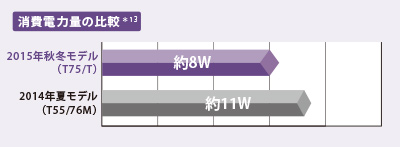
動画の編集やファイルコピーも快適
グラフィック性能が向上し、動画の変換やアップロード、ファイルコピー、などの時間が短縮。動画を気軽に楽しめます。
*12 インテル調べ。
*13 インテル® Core™ i7 搭載の2015年秋冬モデル(T75/T)と2014年夏モデル(T55/76M)の消費電力の比較。OS起動後、アイドル状態、ディスプレイ輝度最大、バッテリー充電なし、周辺機器接続なしでの消費電力です。東芝調べ。
※本製品に使われているプロセッサー(CPU)の処理能力は、お客様の本製品の使用状況によって異なります。
詳しくはdynabook.com 「CPU性能について」をご覧ください。
「CPU性能について」をご覧ください。
バッテリー寿命が長持ち
バッテリー長寿命化(バッテリーライフサイクル)


バッテリー長寿命化
*1(バッテリーライフサイクル )
バッテリーは日々使うことで、どうしても劣化してしまいます。東芝では、80%充電に制御することでバッテリーを長持ちさせる「eco充電」を搭載。さらに、東芝独自技術の「長寿命化充電制御」を搭載し、充電を繰り返しても、バッテリーを長持ちさせることを実現しました。1985年に世界初のラップトップPC*2を誕生させて以来、ノートPCを作り続けて29年。長年にわたる技術力の蓄積が、この新しい充電制御方式の実現に生かされています。
東芝は2つのバッテリー長寿命化機能をご用意
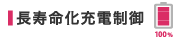
ホームモバイル派の方に
充電を繰り返してもバッテリー寿命が長持ちするので、PCをバッテリー駆動で長時間使用したい方におすすめです。
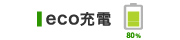
PC据え置き派の方に
AC電源をつないだままだとバッテリーが劣化するため、バッテリー充電を自動で80%に制御。PCを据え置きで使う方にはeco充電が安心です。
*1 東芝独自の充電制御により、バッテリーの寿命をのばすことが可能。バッテリー容量が初期の50%まで劣化したときをバッテリー劣化寿命と定義。容量が減るとバッテリー駆動時間は短くなり、充電する頻度も増えます。
*2 世界初のラップトップPC「T1100」を商品化。
*3 当社従来機(dynabook T552)をeco充電OFF状態で使用した場合との比較。動作環境・使用方法により異なります。
*13 eco充電のみ対応します。
※出荷状態はeco充電OFF状態ですので、長寿命化充電制御が有効です。eco充電にするには、「TOSHIBA ecoユーティリティ」で設定してください。
無線LANをより高速化
高速無線LAN規格 IEEE802.11ac対応


高速無線LAN規格 IEEE802.11ac対応
高速無線LAN規格「IEEE802.11ac」は、従来の「IEEE802.11n」に比べ、より高速な通信速度を実現します。
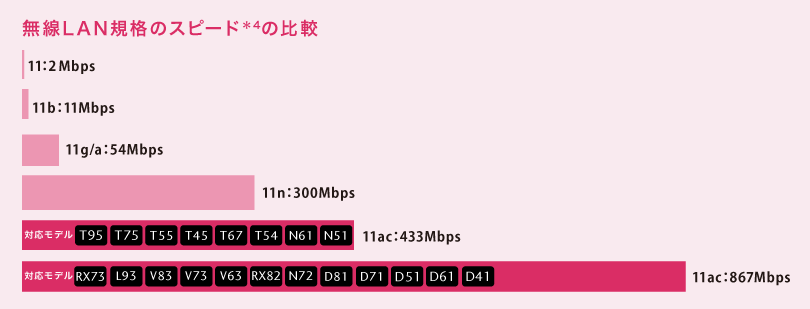
*4 通信速度は規格上の理論値であり、実際の通信速度を示すものではありません。実際の通信速度はネットワークの使用環境や無線状況などにより変わります。また、モデルにより搭載される無線LANが異なるため、同じ規格でも仕様が異なります。
※11acの通信を行うには、無線ルーターも11acに対応している必要があります。


4K出力対応
東芝PCは、4K対応テレビへのHDMI 4K出力*5に対応しました。フルHDの4倍にあたる4K解像度での安定した出力を実現するために、専用ICを搭載。高画質な写真・映像の4K出力を可能にし、4K対応テレビ*5で圧倒的な美しさや、広い表示領域を楽しめます。
4Kで写真表示
一眼レフカメラなどで撮影した高解像度の写真を、美しい画質のまま大画面に映し出せます。
4Kで地図表示
PC(フルHD)よりも一画面に広範囲で表示できるので、場所を確認しやすくなります。
*5 4K対応テレビに、市販のハイスピードHDMIケーブルを使用して接続することで、4K出力が可能です。動画再生時は30fpsで出力することが可能です。
電源OFFでも充電可能
東芝USBスリープアンドチャージ
「 」アイコンが付いているUSBコネクタでは、PC本体の電源がOFFの状態(スリープ/スタンバイ、休止を含む)でも、デジタルオーディオプレーヤーなどの充電*7ができます。また、PCのACアダプターをつながなくても、バッテリーだけで充電が可能*8です。
」アイコンが付いているUSBコネクタでは、PC本体の電源がOFFの状態(スリープ/スタンバイ、休止を含む)でも、デジタルオーディオプレーヤーなどの充電*7ができます。また、PCのACアダプターをつながなくても、バッテリーだけで充電が可能*8です。
*7 接続する機器が、USBからの充電に対応している必要があります。すべてのUSB機器の動作を保証するものではありません。
*8 T95、T75、T55、T45のみ。バッテリーが消費されます。
*13 東芝USBスリープアンドチャージに対応しているのは、USB Type-Cコネクタです。
※USBケーブルは本体には付属しておりませんので、別途ご使用の機器に対応したケーブルが必要となります。
※初期設定は「無効」になっておりますので、「有効」に設定変更してご利用ください。
スマートフォンのスピーカーに
東芝スリープアンドミュージック
スマートフォンやオーディオプレーヤーなどをオーディオ入力端子につなげば、PC本体の電源がOFFの状態(スリープ/スタンバイ、休止を含む)でも音楽を聴くことが可能。外付けスピーカーとして使えます。
※スマートフォンなどと本体をつなぐケーブルは付属しておりませんので、ご使用の機器に対応したケーブルが別途必要となります。
※初期設定は「無効」になっておりますので、「有効」に設定変更してご利用ください。
スマートフォンのBluetooth® スピーカーに
Bluetooth® リンク(ワイヤレスミュージック機能)
スマートフォンとdynabookをワイヤレス接続し、スマートフォンに保存された音楽をPCの高音質スピーカーで聴くことが可能。リアルで立体感のある3Dサラウンド機能(DTS Sound™/DTS StudioSound™)も生かせるので、スマートフォンのBluetooth® スピーカーとして、より高音質なサウンドを堪能できます。PC作業をしながらでも、楽しめます。
※PCの電源がONになっている必要があります。
※Bluetooth搭載のスマートフォンとあらかじめ設定(ペアリング設定)をしておく必要があります。


アクティブ静電結合方式(デジタイザー)
「アクティブ静電結合方式」は、モバイル機器用ペン入力部品で業界をリードするワコム社と協業し開発。当社独自の実装技術やペン先を正確に認識する技術などを駆使し、ワコム社が提供する新方式のタッチコントローラーとペンに対応することで、紙のノートに書くような自然な書き心地で、小さな文字から繊細なタッチのイラストまで、思いのままに書くことができます。
ペン先位置精度が向上し、
文字やイラストの細部まで正確に書ける
ペン先の位置を正確に検知でき、ペンの傾きが大きくなっても位置ズレが少なく、細部まで思いどおりに表現できます。また、定規を当てて斜めに線を引く場合でも、画面の端まで、まっすぐな線を書くことができます。
2,048段階の筆圧検知機能で、
毛筆のような表現も可能
専用デジタイザーペンに2,048段階の感圧センサーを内蔵。筆圧に応じて線の太さや濃淡を微妙に変えることができ、毛筆のような「はね」や「はらい」のある文字も書くことができます。
※筆圧に応じて文字の太さが変わる筆圧検知機能は、ソフトウェアに依存します。
摩擦抵抗を最適化し、自然な書き心地を獲得
表面フィルムとペン先素材の摩擦抵抗を最適化。紙にペンで書いたときのような適度な摩擦感を実現し、滑らかな書き味が楽しめます。
※画面にフィルムなどを貼った場合、正しく操作できないおそれがあります。
筆跡追随高速化技術で、走り書きもスムーズ
筆跡表示を高速化する技術を採用。筆跡がペンにしっかりついてくるので、走り書きもスムーズに行えます。
専用デジタイザーペンを付属
デジタイザーに対応した専用のデジタイザーペンを付属。手書きに最適化され、自然な書き味が楽しめます。
「パームリジェクション」を搭載
 画面に手をつけてもペン先のみを検知して文字が書けるので、余計な書き込みを防止できます。
画面に手をつけてもペン先のみを検知して文字が書けるので、余計な書き込みを防止できます。
dynabook Tab 手書きの魅力



電磁誘導方式(デジタイザー)
書き心地を決める4つの要素「ペンの滑らかさ(適度な抵抗感)」「筆跡の追随性」「ペン先の表示位置」「筆圧応答(筆圧に応じて文字が太くなる)」にこだわり、画面とペンを最適化することで、まるで紙に文字を書くような自然な書き心地を画面上に再現します。
専用デジタイザーペンを付属
デジタイザーに対応した専用のデジタイザーペンも付属。手書きに最適化された専用ペンを使うことにより、自然な書き味が楽しめます。


手書き機能
(アクティブ静電結合方式、電磁誘導方式)+ 筆ぐるめ22 for TOSHIBA
*20
筆圧(256 段階)に対応した、はがき作成アプリ「筆ぐるめ 22 for TOSHIBA*20」を使えば、線の太さをペンの筆圧で調整でき、表情豊かな手書き文字やイラスト入りの年賀状を作成できます。
*20 筆圧に対応したバージョンを使用するには、アップデートが必要です。下記URLよりダウンロード/インストールしてください。
 http://fudegurume.jp/download/toshiba/paint/22/
http://fudegurume.jp/download/toshiba/paint/22/
*21 筆圧は256段階。濃淡表現の機能はありません。
手書きノートアプリ「TruNote」は、ペンで書き、間違ったら消す、といった一連の作業が紙のノートのようにスムーズに行えます。アイデアやメモをその場で保存することができ、手書きで検索したり、手書き文字をテキストデータに変換してメールやOffice アプリに利用することもできます。ノートは最大1,000 冊まで、各ノートは最大1,000 ページまで作成・保存できます*9 。
書く内容や自分の好みに合わせて
ペンの種類や色が選べる
ペンの種類や文字の色、太さを自由に選ぶことが可能。自分の好みや書きたい内容に合わせて、ペンを設定できます。
どこにメモしたか忘れても
手書きで素早く検索できる*10
検索したい文字やマークを手書きして、該当する文字やマークを含むページを一覧表示させることが可能。欲しい情報を素早く検索できます。
※手書き文字の認識は、仏MyScript社の技術を採用しています。
手書きの文字や表、図形を自動整形し
PowerPointに貼りつけできる*11
手書きの文字はもちろん、手書きの表や図形を自動整形して、PowerPointに貼りつけることが可能。プレゼン資料などを効率よく作成できます。
*9 実際に保存できる冊数やページ数は、ノートデータの容量や内蔵フラッシュメモリの空き容量により異なります。
*10 手書き検索は、手書きデータを自動的に認識した結果に基づいて行われます。意図した結果と異なる場合があります。
*11 手書き文字と基本的図形および表の手書きデータを自動認識して整形します。意図した結果と異なる場合があります。


TruNote
![[東芝オリジナル]](images/i_original.gif)
*13 最新版とは一部機能が異なります。Windows ストアより12月中旬公開予定の最新版をダウンロード/インストールしてご利用ください。Windows ストアの仕様により、アプリのインストールができない場合があります。現在アプリをご使用中のお客様は、アプリをアンインストールしないことをお勧めいたします。「TruNote Clip」「TruNote Share」は非搭載です。
TruNoteでファイルの一元管理が可能になりました。「TruCapture」「TruRecorder」「TruNote Clip*17」「TruNote Share*17」のデータがTruNoteに自動保存され、すべてのファイルをまとめて表示。タイムラインに沿って表示されるため、作成日や、そのときに書いていたノートをもとに、撮影した画像や録音した音声ファイルを素早く探すことができます。また、分類をしなおしたり、手書きでメモを追記(TruRecorderを除く)することもできます。
*12 搭載される機能はモデルにより異なります。Windows ストアより12月中旬公開予定の最新版をダウンロード/インストールしてご利用ください。Windows ストアの仕様により、アプリのインストールができない場合があります。現在アプリをご使用中のお客様は、アプリをアンインストールしないことをお勧めいたします。
*17 RX82、N72のみ搭載。


TruNote
![[東芝オリジナル]](images/i_original.gif)
*13 最新版とは一部機能が異なります。Windows ストアより12月中旬公開予定の最新版をダウンロード/インストールしてご利用ください。Windows ストアの仕様により、アプリのインストールができない場合があります。現在アプリをご使用中のお客様は、アプリをアンインストールしないことをお勧めいたします。「TruNote Clip」「TruNote Share」は非搭載です。
TruNoteが、クラウドサービス「OneDrive*18」を介してのデータ同期に対応。TruNoteを搭載したWindows タブレット*12やWindows PC*12がクラウド連携することで、資料づくりなどを複数のデバイスで引き継いで行うこともできます。たとえば、得意先での会議中にタブレットで一次資料を作成し、自社に戻ってからメインPCで資料の仕上げをすることも可能。作業の続きがどこででも、他のデバイスでもできるので、時間をより有効に活用できます。また、iOS用アプリ「TruNote Viewer*14」をお手持ちのiPhoneやiPadにインストールすれば、いつでも、どこでも、TruNoteの内容を確認することができるので、移動中に次の会議の資料を読んだり、作成した資料を精査することもできます。
*12 搭載される機能はモデルにより異なります。Windows ストアより12月中旬公開予定の最新版をダウンロード/インストールしてご利用ください。Windows ストアの仕様により、アプリのインストールができない場合があります。現在アプリをご使用中のお客様は、アプリをアンインストールしないことをお勧めいたします。
*14 App Store より12月中旬公開予定の対応アプリをiPhoneまたはiPadにダウンロード/インストールしてご利用ください。
*18 第三者が提供するアプリケーションおよびサービス内容は、将来予告なく休止、終了または変更される場合があります。当社は各サービスおよびこれらに関連する事項について一切の責任は負いません。
画面を切り抜いてメモ書き
TruNote Clip
「TruNote Clip(トゥルーノート クリップ)」は、Webの気になる情報などを必要な部分だけクリッピングし、コメントを追記して「TruNote」に貼りつけて保存することができるクリッピングアプリです。ノートを書きながら説明画像をWebから切り抜いて追加したり、Office文書の表組み部分をクリッピングして説得力のあるプレゼンシートに活用したり、コレクションアイテムの購入候補の一覧表を作成するなど、ビジネスやプライベートに幅広く活用できます。
ホワイトボードなどを撮影してデータ化
TruCapture
ホワイトボードや黒板に書かれた内容、手持ち資料などを内蔵カメラで撮影してデータ化できるアプリです。斜めから撮影して台形状になった画像を長方形に補正(台形補正)したり、写り込んだ蛍光灯の光なども補正(白飛び補正)でき、見やすい資料に仕上げることが可能。セミナーや会議、授業の記録などに、効率的にご活用いただけます。また、手持ち資料もかさばらず、データとして持ち歩けます。
■TruCapture(トゥルーキャプチャ)の使用例
黒板を撮影し白黒反転。台形補正し、内容をデータ化します。
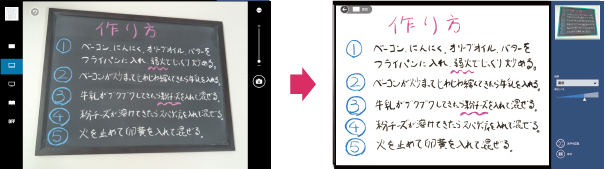
撮影対象に合わせて、最適な処理をしてくれる
「ホワイトボード・紙」「黒板」「プロジェクター・TV」「本」といった撮影対象ボタンを、使いやすい位置に配置しました。撮影対象ボタンを選択して撮影することで、最適な画像処理を実現。撮影後の補正などの手間を軽減できます。
 「TruCapture」は、雑誌や本、手持ち資料などを撮影して、文字をテキストデータに自動変換することも可能。メールやOffice アプリなどに貼りつけることができ、またテキスト化されているので文字を修正することもできます。
「TruCapture」は、雑誌や本、手持ち資料などを撮影して、文字をテキストデータに自動変換することも可能。メールやOffice アプリなどに貼りつけることができ、またテキスト化されているので文字を修正することもできます。
dynabook Tab 手書きの魅力

冊子や書類を斜めなどから撮影した後に、歪みや曲がりなどをまっすぐに補正してくれる矩形補正機能を搭載。見やすい資料に仕上げることができます。切り取られた範囲が適切でない場合は、画像上のポインタやラインを操作して、その範囲を任意に調整できます。

TV画面撮影時のモアレも軽減
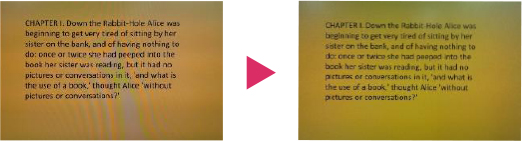 東芝のカメラ技術を投入。フォーカスを変化させて撮影し、ノイズ部分を除外して合成することにより、プロジェクターやTV画面の撮影時に発生していたモアレ(ノイズ)を軽減します。
東芝のカメラ技術を投入。フォーカスを変化させて撮影し、ノイズ部分を除外して合成することにより、プロジェクターやTV画面の撮影時に発生していたモアレ(ノイズ)を軽減します。
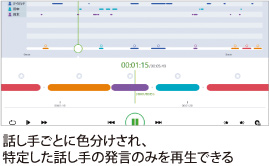 「会議の結論がよくわからなかった」「大事な発言を聞きそびれてしまった」。そんな悩みをボイスレコーダー「TruRecorder」が解消します。他の作業をしながらでも、1レコード最大約3時間録音でき、会議の発言を録音可能。音声を分析して話者を識別できるので、特定の話し手だけの発言を聞くこともできます。
「会議の結論がよくわからなかった」「大事な発言を聞きそびれてしまった」。そんな悩みをボイスレコーダー「TruRecorder」が解消します。他の作業をしながらでも、1レコード最大約3時間録音でき、会議の発言を録音可能。音声を分析して話者を識別できるので、特定の話し手だけの発言を聞くこともできます。
※録音環境(騒音、声の大きさなど)によっては、話者識別の性能に影響します。
※録音中にマイクの方向を変えたり、話し手が移動した場合、話者識別の性能に影響します。複数の話者を認識するためには、10分以上の録音が必要です。
dynabook Tab 手書きの魅力

「TruNote Share(トゥルーノート シェア)」は、手元のタブレットをホワイトボードのように使って、情報を素早くシェアできるノート共有アプリです。主催者が会議名を設定し、参加者が会議名をタップすれば、会議スタート。参加者全員が、ひとつの画面を共有し、自由に書き込むことができます。書き込まれた内容は、他の参加者の画面にも素早く表示されます。
スムーズな意思疎通が図れる。参加者みんなでアイデアを練り上げられる
TruNote Shareを使えば、「見る」「聞く」だけでは伝わらない、「書く」ことでのみ伝えられる情報を、参加者全員が素早く共有できます。発言が苦手の人も、手元の画面に直接アイデアなどを書き込むだけで、他の参加者の画面にも表示され、内容を伝えられます。複数の参加者が同時に書いたり、レーザーポインターで指し示すことも可能。自由なディスカッションを促し、アイデアや資料づくりを、みんなで練り上げることができます。参加者同士のスムーズな意思疎通も図れるので、業務の効率もアップ。作成した内容は「TruNote」に取り込まれるので、手軽に再利用できます。
ネットワーク設定が不要*16
(直接通信<Wi-Fi Direct>の場合)
直接通信(Wi-Fi Direct)なら、めんどうなネットワーク設定が不要*16。最大5名(5台)まで、アプリを立ち上げるだけで、すぐに使い始められます。
*16 直接通信はすべての機種で動作を保証するものではありません。直接通信で接続中は、無線LANの使用ができない場合があります。
40名(40台)まで接続可能
(Wi-Fi アクセスポイントを使用した場合)
アクセスポイント経由なら、同時に最大40名(40台)まで接続*19できます。ひとつのアクセスポイントでグループ分けも可能。打ち合わせの机ごとに使うこともできます。
*19 Wi-Fi アクセスポイントを使用する方式で接続する端末は、同じサブネットに属している必要があります。
【使用に関するご注意】
「TruNote Share」は、自宅や職場のプライベートネットワークでのご使用をおすすめします。
お使いのファイアウォールソフトの設定によっては、会議に参加できない場合があります。その場合、以下のいずれかの設定を行ってください。
●Windows の「設定」で「Wi-Fi」-「詳細オプション」の「デバイスとコンテンツの検索」をオンに設定してください。
●お使いのファイアウォールソフトで「TruNote Share」の通信を個別で許可するように設定してください。
※各機能・ソフトウェア対応はモデルにより異なります。 「ソフトウェア対応表」「仕様表」も合わせてご覧ください。※画面はハメコミ合成です。
「ソフトウェア対応表」「仕様表」も合わせてご覧ください。※画面はハメコミ合成です。



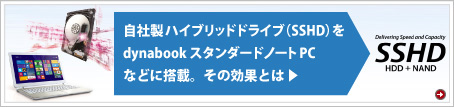
 インテル® Core™ プロセッサーの最新CPU「第6世代インテル® Core™ プロセッサー・ファミリー」を搭載。先進の14nm製造プロセスによる内部構造の微細化により、クロックあたりの処理能力が向上。さらに、内蔵グラフィックの性能が強化され、外付けGPUなしでも高い描画性能を発揮します。また、さらなる低消費電力化も実現しています。
インテル® Core™ プロセッサーの最新CPU「第6世代インテル® Core™ プロセッサー・ファミリー」を搭載。先進の14nm製造プロセスによる内部構造の微細化により、クロックあたりの処理能力が向上。さらに、内蔵グラフィックの性能が強化され、外付けGPUなしでも高い描画性能を発揮します。また、さらなる低消費電力化も実現しています。![]() 「CPU性能について」をご覧ください。
「CPU性能について」をご覧ください。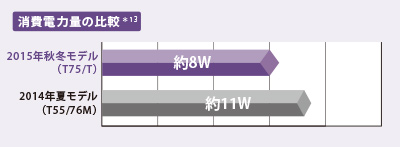
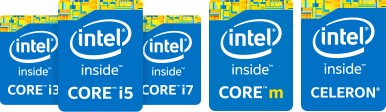
![]() 「CPU性能について」をご覧ください。
「CPU性能について」をご覧ください。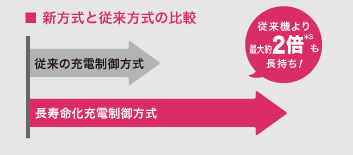

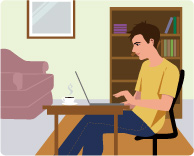
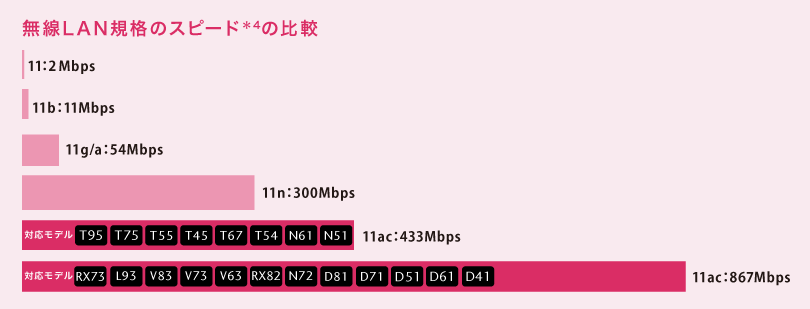


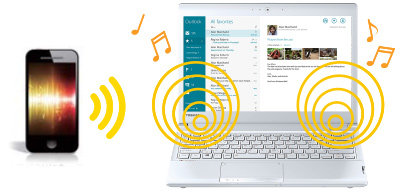




 画面に手をつけてもペン先のみを検知して文字が書けるので、余計な書き込みを防止できます。
画面に手をつけてもペン先のみを検知して文字が書けるので、余計な書き込みを防止できます。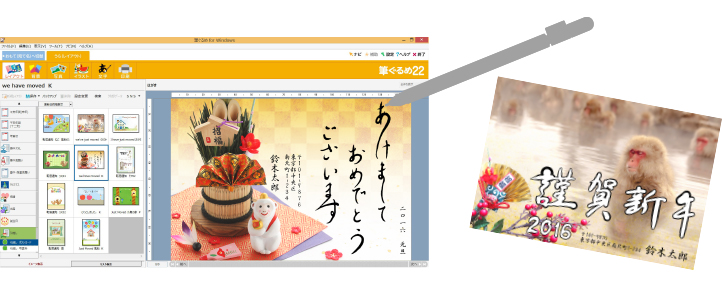
![]() http://fudegurume.jp/download/toshiba/paint/22/
http://fudegurume.jp/download/toshiba/paint/22/
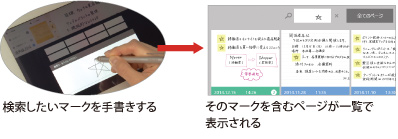
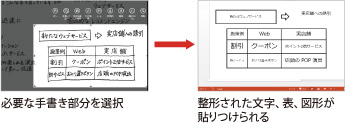

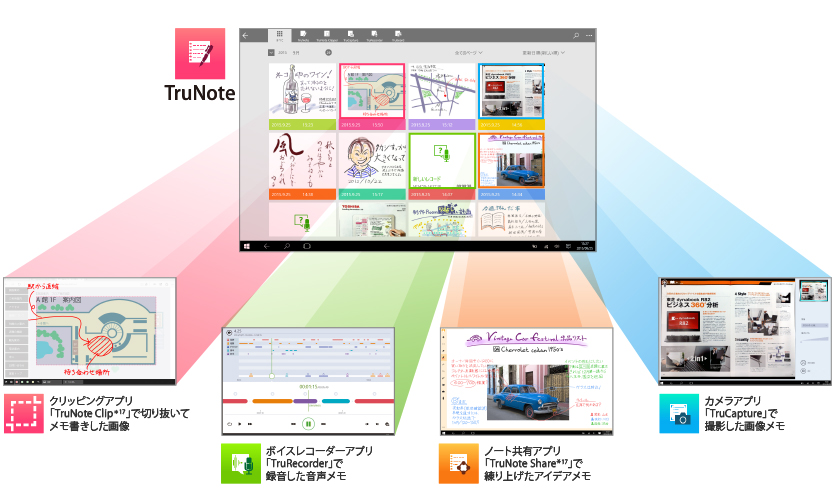


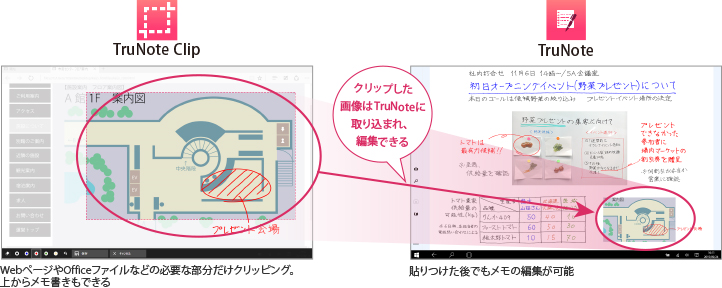
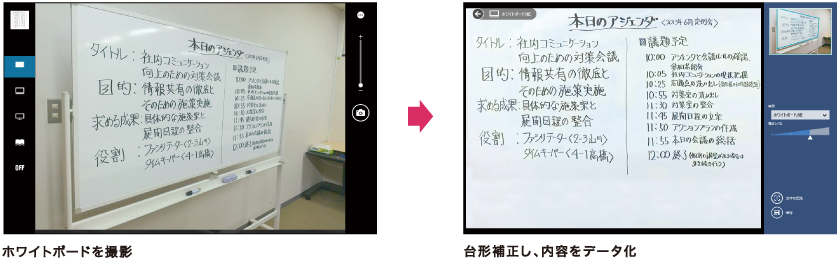
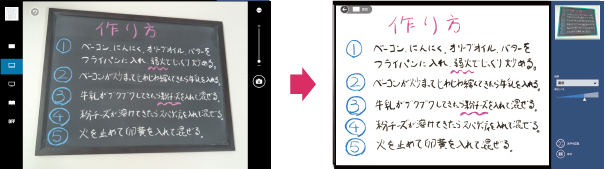
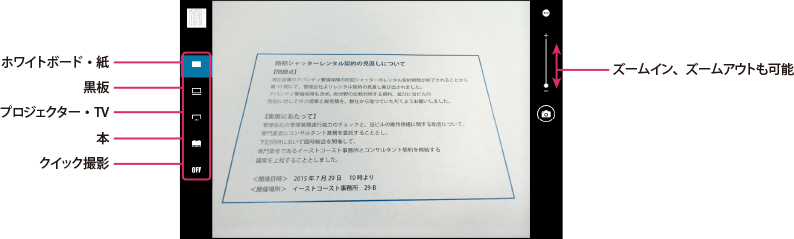
 「TruCapture」は、雑誌や本、手持ち資料などを撮影して、文字をテキストデータに自動変換することも可能。メールやOffice アプリなどに貼りつけることができ、またテキスト化されているので文字を修正することもできます。
「TruCapture」は、雑誌や本、手持ち資料などを撮影して、文字をテキストデータに自動変換することも可能。メールやOffice アプリなどに貼りつけることができ、またテキスト化されているので文字を修正することもできます。
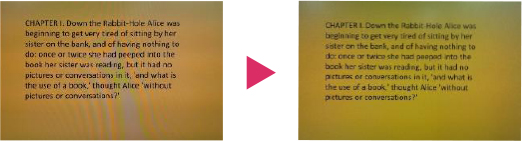 東芝のカメラ技術を投入。フォーカスを変化させて撮影し、ノイズ部分を除外して合成することにより、プロジェクターやTV画面の撮影時に発生していたモアレ(ノイズ)を軽減します。
東芝のカメラ技術を投入。フォーカスを変化させて撮影し、ノイズ部分を除外して合成することにより、プロジェクターやTV画面の撮影時に発生していたモアレ(ノイズ)を軽減します。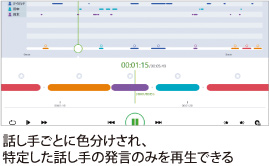 「会議の結論がよくわからなかった」「大事な発言を聞きそびれてしまった」。そんな悩みをボイスレコーダー「TruRecorder」が解消します。他の作業をしながらでも、1レコード最大約3時間録音でき、会議の発言を録音可能。音声を分析して話者を識別できるので、特定の話し手だけの発言を聞くこともできます。
「会議の結論がよくわからなかった」「大事な発言を聞きそびれてしまった」。そんな悩みをボイスレコーダー「TruRecorder」が解消します。他の作業をしながらでも、1レコード最大約3時間録音でき、会議の発言を録音可能。音声を分析して話者を識別できるので、特定の話し手だけの発言を聞くこともできます。![]() 「ソフトウェア対応表」「仕様表」も合わせてご覧ください。※画面はハメコミ合成です。
「ソフトウェア対応表」「仕様表」も合わせてご覧ください。※画面はハメコミ合成です。![]() 2015年秋冬モデル「製品比較(PDF)」 もご覧ください
2015年秋冬モデル「製品比較(PDF)」 もご覧ください
![]() アイコンをクリックすると別ウィンドウが開きます。外部サイトが表示される場合があります。
アイコンをクリックすると別ウィンドウが開きます。外部サイトが表示される場合があります。